อินเทอร์เน็ตใช้งานได้และเบราว์เซอร์ไม่โหลดหน้า ไม่ไปที่ไซต์
ในบทความนี้เราจะพยายามหาสาเหตุและสาเหตุที่เบราว์เซอร์หยุดโหลดหน้าเว็บและเยี่ยมชมไซต์ต่างๆ แม้ว่าอินเทอร์เน็ตจะยังคงทำงานได้ตามปกติ แต่ตัดสินจากสถานะการเชื่อมต่อบนแผงการแจ้งเตือน ในกรณีนี้ไม่สำคัญเลยว่าคุณจะมีพีซีหรือแล็ปท็อป มีการติดตั้ง Windows 10, Windows 8 หรือ Windows 7 ไว้และไม่สำคัญว่าคุณจะเชื่อมต่ออินเทอร์เน็ตด้วยสายเคเบิลโดยตรงหรือผ่านเราเตอร์ Wi-Fi
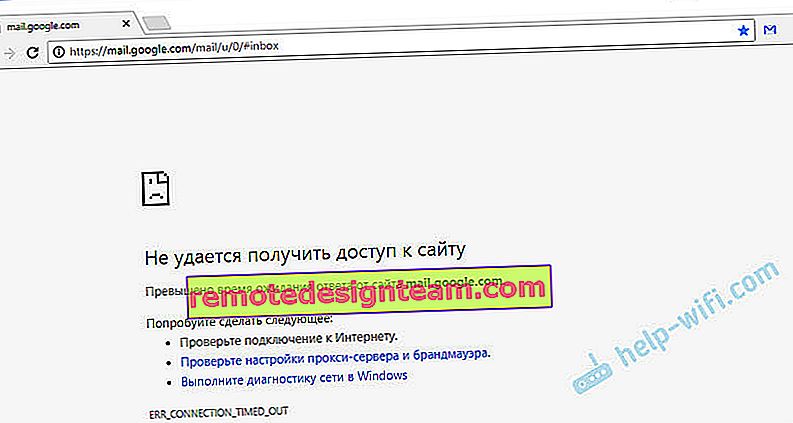
ข้อความของเบราว์เซอร์อาจแตกต่างกัน เมื่อคุณเห็นข้อผิดพลาดในเบราว์เซอร์ (Opera, Chrome, Mozilla Firefox, Microsoft Edge) ว่าไม่สามารถเปิดไซต์ได้ไม่สามารถแสดงเพจได้หรือไม่มีการเชื่อมต่ออินเทอร์เน็ตก่อนอื่นให้ใส่ใจกับสถานะของการเชื่อมต่ออินเทอร์เน็ต ไอคอนบนแผงการแจ้งเตือน นอกจากนี้ในคำอธิบายของข้อผิดพลาดอาจมีข้อความว่ามีปัญหากับ DNS ในกรณีนี้คุณสามารถดูวิธีแก้ปัญหาได้ในบทความ: ไม่พบที่อยู่ DNS
หากมีเครื่องหมายกากบาทสีแดงหรือเครื่องหมายอัศเจรีย์สีเหลืองใกล้ไอคอนแสดงว่าเบราว์เซอร์ไม่โหลดหน้าเว็บเนื่องจากไม่มีการเชื่อมต่ออินเทอร์เน็ต และเราต้องแก้ปัญหานี้ ก่อนอื่นเรารีสตาร์ทคอมพิวเตอร์และเราเตอร์ (หากคุณมีการเชื่อมต่อผ่าน) คุณอาจพบว่าบทความเหล่านี้มีประโยชน์:
- ไม่มีอินเทอร์เน็ตใน Windows 7
- "จำกัด การเชื่อมต่อ" ใน Windows 10
เมื่อเชื่อมต่ออินเทอร์เน็ตและใช้งานได้ไอคอนควรเป็นดังนี้:
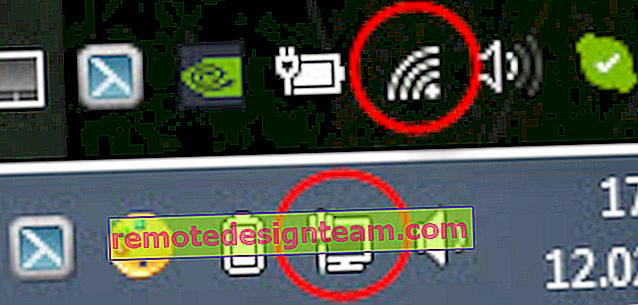
โดยปกติแล้วเมื่อมีอินเทอร์เน็ต แต่เว็บไซต์ไม่โหลดโปรแกรมเช่น Skype จะไม่สูญเสียการเชื่อมต่อกับอินเทอร์เน็ต ให้ความสนใจกับสิ่งนี้ และหากอินเทอร์เน็ตของคุณใช้งานได้ (สถานะการเชื่อมต่อเป็นไปตามภาพหน้าจอด้านบน) แต่ไม่ได้ไปยังไซต์ต่างๆผ่านเบราว์เซอร์ต่างๆให้ลองใช้คำแนะนำที่ฉันจะเขียนเกี่ยวกับด้านล่างในบทความนี้ และต่อไป:
- หากคุณมีการเชื่อมต่อผ่านเราเตอร์ให้ตรวจสอบว่ามีการโหลดไซต์บนอุปกรณ์อื่น ๆ หรือไม่ ถ้าไม่เช่นนั้นให้รีสตาร์ทเราเตอร์ของคุณ คุณยังสามารถเชื่อมต่ออินเทอร์เน็ตโดยตรงกับคอมพิวเตอร์ของคุณและลองไปที่ไซต์บางแห่ง บางทีปัญหานี้อาจเกิดขึ้นเนื่องจากความผิดพลาดของผู้ให้บริการ
- ในกรณีที่ปัญหาเกิดขึ้นบนคอมพิวเตอร์เครื่องเดียวเท่านั้นสิ่งสำคัญคือต้องจำไว้ว่าเมื่อใดและหลังจากนั้นที่เกิดขึ้น ตัวอย่างเช่นหลังจากติดตั้งโปรแกรม
- รีสตาร์ทคอมพิวเตอร์และเรียกใช้ Windows Network Diagnostics คุณต้องคลิกที่ไอคอนการเชื่อมต่อด้วยปุ่มเมาส์ขวาและเลือก "แก้ไขปัญหา" คุณสามารถเขียนเกี่ยวกับผลลัพธ์ในความคิดเห็น
- ลองไปที่หน้าต่างๆ บางทีปัญหาอาจอยู่ในไซต์ใดไซต์หนึ่ง ลองใช้เบราว์เซอร์อื่นด้วย
ปัญหาชัดเจนแล้วเรามาดูแนวทางแก้ไขกันดีกว่า
หากเบราว์เซอร์ไม่โหลดหน้าสิ่งแรกที่ต้องทำคือเปลี่ยน DNS
นี่เป็นวิธีแก้ปัญหาที่ได้รับความนิยมและได้ผลดีที่สุด เกือบทุกครั้งเป็นเพราะปัญหา DNS ที่ไซต์ไม่โหลดเมื่ออินเทอร์เน็ตทำงาน และในกรณีเช่นนี้ขอแนะนำให้ลงทะเบียน DNS จาก Google นี่ไม่ใช่เรื่องยากเลยที่จะทำ
คุณต้องไปที่การเชื่อมต่อเครือข่าย ทำด้วยวิธีที่สะดวกสำหรับคุณ คุณสามารถกดคีย์ผสมWin + Rป้อนคำสั่ง ncpa.cplแล้วคลิกตกลง
คลิกขวาที่การเชื่อมต่อที่คุณเชื่อมต่อกับอินเทอร์เน็ตและเลือก "Properties" ในหน้าต่างใหม่ให้ไฮไลต์ "IP เวอร์ชัน 4 (TCP / IPv4)" แล้วคลิกที่ปุ่ม "คุณสมบัติ"
จากนั้นเราก็กำหนด DNS:
8.8.8.8
8.8.4.4
เช่นเดียวกับภาพหน้าจอด้านล่าง
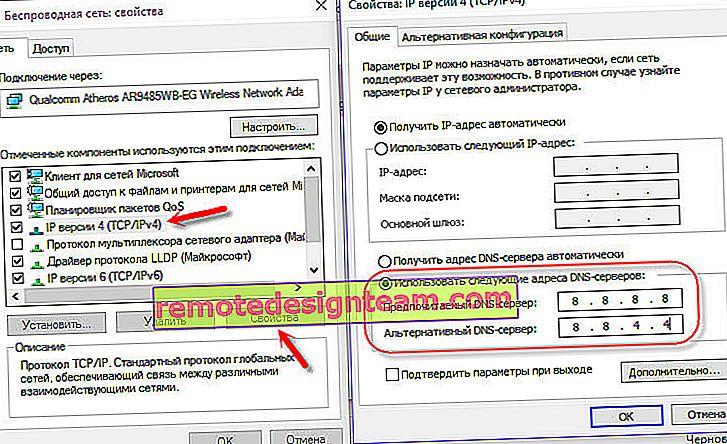
ทุกอย่างควรใช้งานได้ทันที หากไม่เป็นเช่นนั้นให้ลองรีสตาร์ทคอมพิวเตอร์อีกครั้ง
ข้อมูลเพิ่มเติมเกี่ยวกับหัวข้อนี้ในบทความ: 8.8.8.8 - ที่อยู่คืออะไร? วิธีแทนที่ DNS ด้วย Google Public DNS
ipconfig / flushdns - ล้างแคช DNS
เรียกใช้ Command Prompt ในฐานะผู้ดูแลระบบและรัน ipconfig / flushdns แคช DNS จะถูกล้างและปัญหาอาจได้รับการแก้ไข
ควรมีลักษณะดังนี้:

หลังจากนั้นขอแนะนำให้รีบูต
การตั้งค่าพร็อกซีจะส่งผลต่อการโหลดหน้าในเบราว์เซอร์อย่างไร
หากบางโปรแกรมอาจเป็นอันตรายหรือเราเปลี่ยนการตั้งค่าพร็อกซีเซิร์ฟเวอร์ด้วยตนเองอาจทำให้เกิดปัญหานี้ คุณต้องตรวจสอบว่าไม่มีการตั้งค่าที่ไม่จำเป็นในพารามิเตอร์พร็อกซีเซิร์ฟเวอร์
ในแผงควบคุมค้นหาและเปิด "Educator Properties" หากคุณติดตั้ง Windows 10 รายการนี้จะเรียกว่า "Internet Options" คุณสามารถพิมพ์วลีนี้ในการค้นหามันจะเร็วขึ้น
บนแท็บ "การเชื่อมต่อ" คลิกที่ปุ่ม "การตั้งค่าเครือข่าย" ตรวจสอบว่าการตั้งค่านั้นเหมือนกับของฉันในภาพหน้าจอด้านล่าง
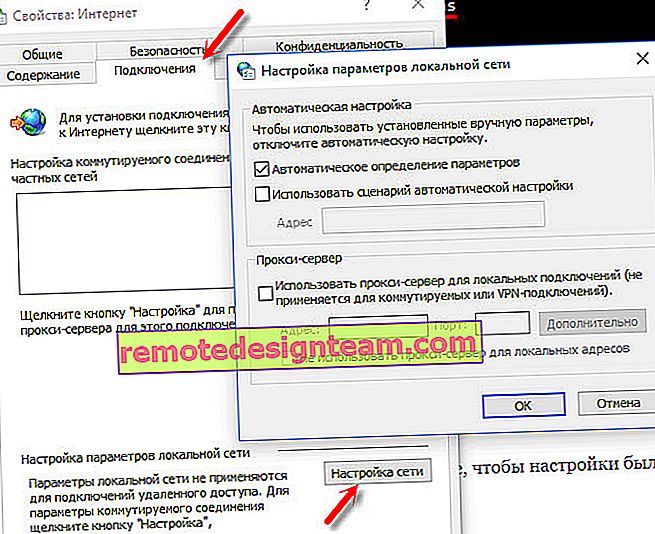
หากทุกอย่างเรียบร้อยดีให้ไปยังแนวทางแก้ไขปัญหาถัดไป
รีเซ็ตการตั้งค่าเครือข่าย
ใน Windows 10 สามารถทำได้ง่ายๆผ่านตัวเลือกต่างๆ เรียนรู้เพิ่มเติมในบทความแยกต่างหาก: รีเซ็ตการตั้งค่าเครือข่ายใน Windows 10
ใน Windows 7, Windows 8 (และในสิบอันดับแรก) คุณสามารถรีเซ็ตพารามิเตอร์เครือข่ายด้วยคำสั่งแยกต่างหากซึ่งจะต้องดำเนินการในบรรทัดคำสั่งที่ทำงานในฐานะผู้ดูแลระบบ
ipconfig / flushdns
ipconfig / registerdns
ipconfig / ต่ออายุ
ipconfig / release
เราดำเนินการตามคำสั่งในทางกลับกัน
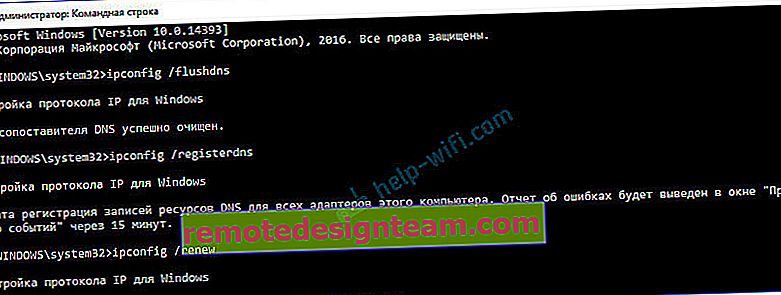
อย่าลืมรีสตาร์ทคอมพิวเตอร์ของคุณ
ติดตั้ง Avast ไหม
หากติดตั้งโปรแกรมป้องกันไวรัส Avast บนคอมพิวเตอร์ของคุณแสดงว่ามีความเป็นไปได้สูงที่เบราว์เซอร์จะไม่สามารถโหลดไซต์ได้อย่างแม่นยำเพราะเหตุนี้ มีความคิดเห็นในความคิดเห็นว่าการติดตั้งโปรแกรมป้องกันไวรัสใหม่จะช่วยแก้ปัญหานี้ได้
ลองถอนการติดตั้ง Avast ก่อน หากอินเทอร์เน็ตใช้งานได้คุณสามารถติดตั้งกลับได้
ไม่มีอะไรช่วยมีตัวเลือกเพิ่มเติมหรือไม่?
ตรวจสอบไวรัสในคอมพิวเตอร์ของคุณ มีโปรแกรมป้องกันไวรัสที่ดีและไม่เสียค่าใช้จ่ายมากมาย หากคุณติดตั้งโปรแกรมป้องกันไวรัสแล้วให้เรียกใช้การสแกนคอมพิวเตอร์
คุณยังสามารถลองปิดการใช้งานโปรแกรมป้องกันไวรัสชั่วคราว บางทีเขาอาจเปลี่ยนการตั้งค่าเครือข่ายบางอย่างและหน้าต่างๆในเบราว์เซอร์ก็หยุดเปิด
คิดว่าปัญหาอาจเกิดขึ้นหลังจากติดตั้งหรือถอนการติดตั้งโปรแกรม หรือเปลี่ยนพารามิเตอร์บางอย่าง. ดังนั้นคุณสามารถหาสาเหตุโดยประมาณของปัญหาเหล่านี้ได้
หากฉันจำสิ่งอื่นได้หรือพบสิ่งใหม่เกี่ยวกับปัญหานี้ฉันจะอัปเดตบทความนี้อย่างแน่นอน คุณยังแบ่งปันประสบการณ์ของคุณในความคิดเห็นเขียนเกี่ยวกับโซลูชันการทำงาน คุณสามารถฝากคำถามไว้ได้









